Directory konszolidációja Lightroom, blog Alexei broslavtsa
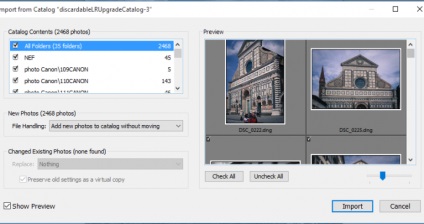
Lightroom katalógus adatbázis (kiterjesztésű .lrcat fájl), amely tárolja az összes információt az importált képek bele, az összes lépést a feldolgozás minden egyes kép, kulcsszavak metaadatok, és így tovább. Tipp: 2 „9 tipp kezdőknek” ajánlja az összes fotót egy könyvtár, hanem több, szentelt különböző témákban, és megszervezni a képeket használni ezt a gyűjtemény egy könyvtárban. Egy, bár nagy, a katalógus könnyebb irányítani, optimalizálni és készítsen biztonsági másolatot, mint lepényhal tucat kicsik. Elméletileg persze egy kis katalógust kisszámú fényképeket (mintegy 1000 vagy kevesebb) ki kell nyitni és feldolgozni gyorsabb, mint a nagy, több tízezer kép, de az Adobe azt mondja, hogy a legújabb verzió a program végzett a munkát a hibákat, és optimalizált dolgozni katalógusok, így a különbség nem szignifikáns.
Ha, mint én, abban az időben, ponasozdavali sok kis katalógusok az egyes fotózások vagy forgatás témákat, mint például a „Születésnap Washi”, „A látogatás Petit”, „Reggel, miután ünnepli születésnapját Wasi”, stb stb ez soha nem késő kijavítani a hibákat a fiatalok, és most van itt az ideje, hogy egyesítse az összes ezt a sokszínűséget egy.
Kezdeni, akkor a legjobb, hogy hozzon létre egy új üres könyvtárba:

Hozzon létre egy új könyvtárat
A program meg fogja kérdezni, hogy mit lehet hívni, és hová mentse. A kattintás után létrehozása programot újra kell kezdeni egy új üres könyvtárba.
Továbbá, a Fájl menüben válassza az Importálás Tovább katalógus ...:
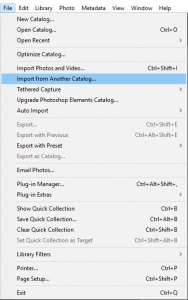
Importálás más könyvtárban
A program kéri, hogy válassza ki a könyvtárat importálni. Ha az importált termék jött létre, régebbi verziói Lightroom és régebbi formátum, akkor megjelenik egy párbeszédablak, amely könyvtár először meg kell frissíteni, és felajánlja a lehetőséget Add a frissített katalógus (Save frissített katalógus), ebben az esetben lesz egy új katalógus számát hozzáadjuk a végén " 2”, vagy törölhet egy frissített könyvtár után import (elvetése frissített katalógus után import), ebben az esetben a program létrehoz egy ideiglenes frissített katalógusban behozatal azt az új katalógus adatokat, majd távolítsa el:
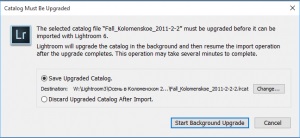
Frissítés (upgrade) könyvtárban
Ez fog importálni beállítások párbeszédablakban. Itt lehet kiválasztani, hogy mely tartalom át a régi helyét az új (bizonyos esetekben, az előnézeti kép nem áll rendelkezésre). Alapértelmezésben az összes kép van pipálva, de akkor kattintson a Összes bejelölés gombot. hogy törölje az összes tartalmat és csak a kívánt fényképeket vagy gyűjtemény:
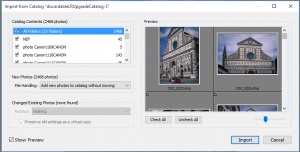
A tartalma az importált könyvtár
Ezen kívül, a rendelkezésre álló legördülő menüből fájlkezelést (File Handling). amely lehetővé teszi, hogy válassza ki a műveletet fájlokat, ha a fényképek importálása:

Feldolgozása során a fájlok import könyvtár
Egy újabb legördülő menüből Megváltozott Létezett Fényképek (Altered meglévő fotó). amely lehetővé teszi, hogy válasszon, hogy cserére (helyett) képek, amelyek már jelen vannak a katalógusban:
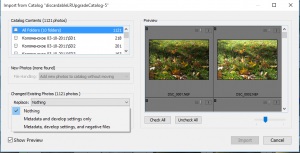
Import meglévő fájlokat egy könyvtárban
- Semmi (nem helyettesíti);
- Metaadatok és fejleszteni a beállítások csak (cseréhez csak a metaadatok és feldolgozási beállításokat);
- Metaadatok, fejlesztése beállítások és negatív fájlok (Cserélje metaadatok beállítása feldolgozás negatívok és fájlok).
Ha kiválasztja az elem elérhetővé válik pipa Cserélje nem nyers fájlok csak (nem csak helyettesíti a nyers fájlokat: TIFF, PSD, JPEG, PNG).